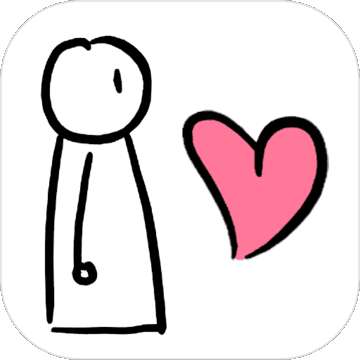在这个数字化时代,记录屏幕内容变得越来越重要。无论是为了学习、工作还是娱乐,截图都是一种非常实用的技能。掌握一些基本的截图技巧,可以让你更加高效地获取和分享屏幕信息。本文将带你了解几种常用的笔记本电脑截图方法,帮助你轻松掌握这一技能。
快捷键截图:快速简便的选择
对于大多数笔记本电脑用户来说,使用快捷键进行截图是最为简单和快捷的方法之一。不同操作系统使用的快捷键可能会有所不同:
- windows系统:使用`print screen`(prtscn)键可以截取整个屏幕,并将其保存到剪贴板;若想截取当前活动窗口,则需要同时按下`alt`和`print screen`键。
- mac系统:想要截取整个屏幕,只需按下`command + shift + 3`;若想选择特定区域进行截图,则可按`command + shift + 4`后拖动鼠标选定区域。
快捷键截图不仅操作简便,而且能够迅速完成任务,非常适合追求效率的用户。

专用软件截图:更丰富的功能选项
除了快捷键外,还有许多专门的截图工具可以提供更为丰富多样的功能。例如,snagit、lightshot等软件不仅能实现基础的截图功能,还支持编辑截图(如添加标注、箭头、文字等),甚至录制屏幕动态。这类软件通常界面友好,操作直观,适合需要对截图进行后期处理或希望获得更加专业截图效果的用户。
调整设置,优化体验
为了更好地利用截图功能,我们还可以通过调整系统的相关设置来优化自己的截图体验。例如,在windows系统中,可以通过“设置”>“系统”>“截图和草图”来调整截图保存的位置或格式;在mac系统中,则可以在“系统偏好设置”中找到相关选项。合理配置这些设置,可以使截图过程更加符合个人习惯和需求。
截图技巧的小贴士
1. 在使用快捷键截图前,请确保桌面背景简洁,避免干扰视线;
2. 利用专用软件中的高级功能,如定时截图、自动保存等,以提高工作效率;
4. 学会利用截图作为沟通工具,准确表达自己的想法和意见。
掌握了上述技巧之后,相信你已经能够轻松应对各种截图需求了。不论是日常的学习、工作还是生活分享,都可以通过简单的几步来完成。希望这篇指南能帮助你在未来的工作和生活中更加得心应手!